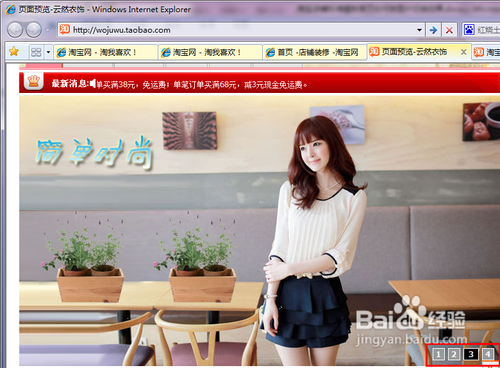淘宝店铺免费模板首页如何做图片切换效果
1、在此步骤中,我们将为后面要做的图片切换效果先准备要做切换的图片。
2、进入淘宝后,点击最顶部右边的“卖家中心”:
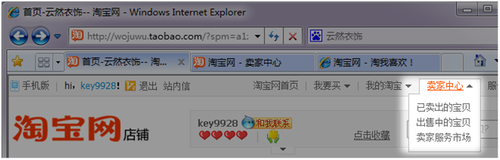
3、进入“卖家中心”,并点击“卖家中心”左边的“图片空间”链接:
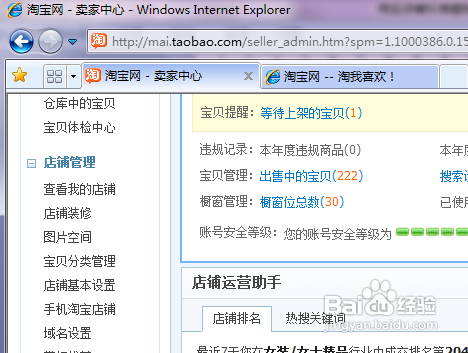
4、进入“图片空间”,找到我们要的图片:
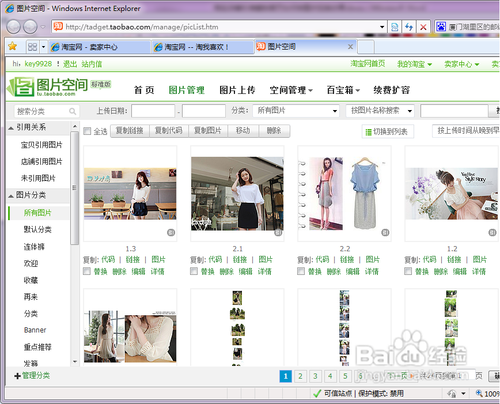
5、复制图片链接及商品页链接,按顺序统一准备在EXCEL表格中,以防凌乱:

1、进入“卖家中心”,并点击“卖家中心”左边的“店铺装修”链接:
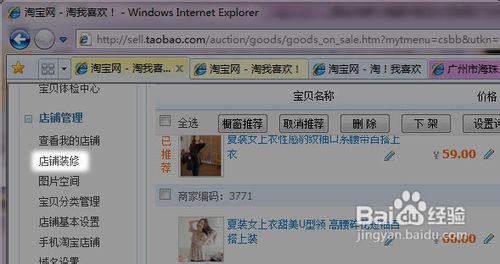
2、进入店铺装修页面:
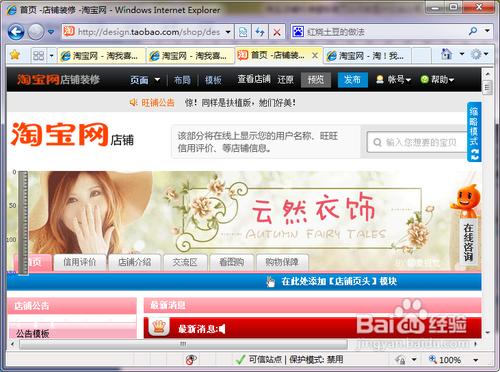
3、点击自定义模块中的中的“编辑”:
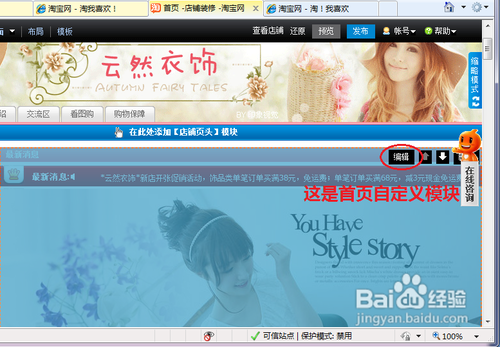
4、点击“编辑”后,会进入编辑页面。点击工具栏中的“编辑HTML源码”按钮:
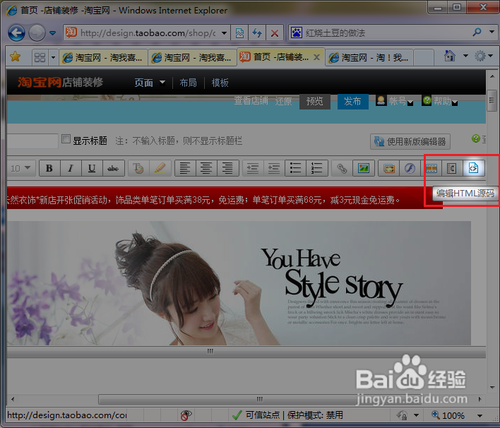
5、切换到HTML源代码编辑页面:
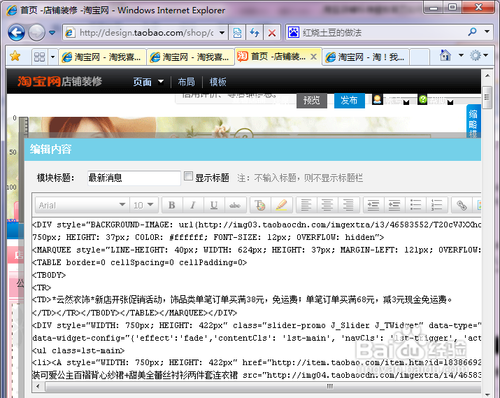
6、编辑以下代码。其中href=后面的链接是商品页面链接,img中src后面的链接是滚动图片。这些信息是需要根据刚才上面EXCEL表格准备的信息来做的,一共4张图片。注意WIDTH:750px;HEIGHT:422px表示图片宽750像素、高422像素,所以你之前上传的图片一定要按这个规格来做。
<DIV style="WIDTH:750px;HEIGHT:422px" class="slider-promo J_Slider J_TWidget" data-type="fade" data-widget-type="Slide" data-widget-config="{'effect':'fade','contentCls':'lst-main', 'navCls':'lst-trigger', 'activeTriggerCls':'current'}">
<UL class=lst-main>
<Li><!--第1张图-->
<A style="WIDTH:750px;HEIGHT:422px" href="http://item.TB.com/item.htm?id=18386692184&" target=_blank>
<img src="http://img04.TB.com/imgextra/i4/46583552/T27RX6Xf4cXXXXXXXX_!!46583552.jpg"></A>
</Li>
<Li><!--第2张图-->
<A style="WIDTH:750px;HEIGHT:422px" href="http://item.TB.com/item.htm?id=15186765481&" target=_blank>
<img src="http://img02.TB.com/imgextra/i2/46583552/T2CJJWXntcXXXXXXXX_!!46583552.jpg"></A>
</Li>
<Li><!--第3张图-->
<A style="WIDTH:750px;HEIGHT:422px" href="http://item.TB.com/item.htm?id=16155503089&" target=_blank>
<img src="http://img01.TB.com/imgextra/i1/46583552/T2UXXWXbXdXXXXXXXX_!!46583552.jpg"></A>
</Li>
<Li><!--第4张图-->
<A style="WIDTH:750px;HEIGHT:422px" href="http://item.TB.com/item.htm?id=18393284261&" target=_blank>
<img src="http://img03.TB.com/imgextra/i3/46583552/T21SXoXhRNXXXXXXXX_!!46583552.jpg"></A>
</Li>
</UL>
</DIV〉
7、编辑好后复制将粘贴到刚切换过来的HTML源代码编辑区域:
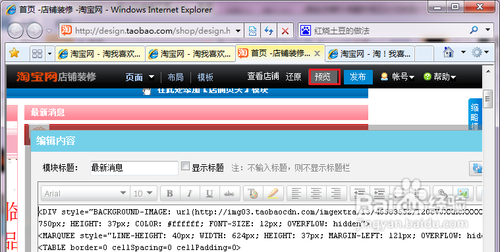
8、然后点击右上角的“预览”按钮或“发布”按钮即可看到效果:
9、